رفع مشکل برنامه Gmail در اندروید همگامسازی نمیشود
نام جیمیل(Gmail) به سختی نیاز به معرفی دارد. سرویس ایمیل رایگان گوگل(Google) محبوب ترین و پرکاربردترین سرویس ایمیل در جهان است. لیست گسترده ویژگی های آن، ادغام با وب سایت ها، پلتفرم ها و برنامه های متعدد و سرورهای کارآمد Gmail را برای همه و به خصوص کاربران اندروید(Android) بسیار راحت کرده است. چه دانشجو باشد و چه یک حرفه ای، همه به شدت به ایمیل ها وابسته هستند و جیمیل(Gmail) از آن مراقبت می کند.
Gmail از هر مرورگر وب قابل دسترسی است و برای راحتی بیشتر، می توانید از برنامه Gmail نیز استفاده کنید . برای کاربران اندروید ، برنامه (Android)Gmail یک برنامه داخلی داخلی است. با این حال، مانند هر برنامه دیگری، Gmail ممکن است هر از گاهی با خطا مواجه شود. در این مقاله قصد داریم به یک مشکل رایج که بسیاری از کاربران اندرویدی(Android) با آن مواجه شده اند و آن همگام نشدن اپلیکیشن جیمیل است، بپردازیم. (Gmail)به طور پیش فرض، جیمیل(Gmail)برنامه باید روی همگامسازی خودکار باشد، که به شما امکان میدهد در زمان دریافت ایمیل به شما اطلاع دهد. همگامسازی خودکار مطمئن میشود که پیامهای شما به موقع بارگیری میشوند و هرگز ایمیلی را از دست نمیدهید. با این حال، اگر این ویژگی کار خود را متوقف کند، پیگیری ایمیل های شما مشکل ساز می شود. بنابراین، ما قصد داریم راه حل های آسانی را در اختیار شما قرار دهیم که این مشکل را برطرف می کند.
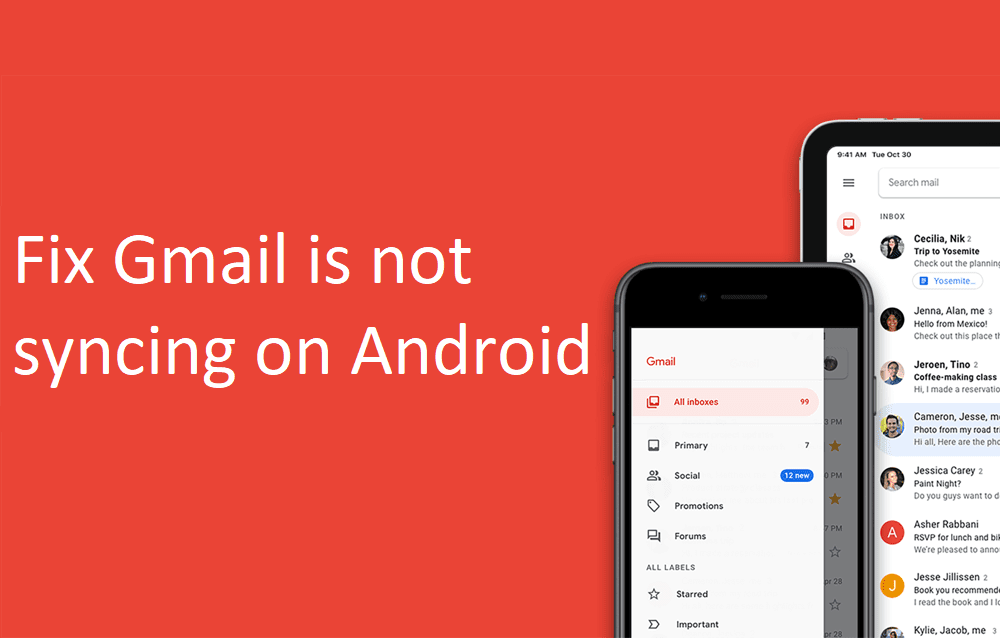
رفع مشکل برنامه Gmail در (Fix Gmail)اندروید(Android) همگامسازی نمیشود
روش 1: اتصال به اینترنت را بررسی کنید(Method 1: Check Internet Connectivity)
بسیار مهم است که برای دریافت ایمیل ها یک اتصال اینترنتی پایدار داشته باشید. شاید دلیل همگام نشدن برنامه جیمیل در اندروید( Gmail app not syncing on Android) سرعت پایین اینترنت باشد. اگر مطمئن شوید که وای فای که به آن متصل هستید درست کار می کند(Wi-Fi that you are connected to is working correctly) کمک خواهد کرد . ساده ترین راه برای بررسی سرعت اینترنت خود این است که یوتیوب(YouTube) را باز کنید و ببینید آیا یک ویدیو بدون بافر در حال پخش است یا خیر. اگر اینطور باشد، اینترنت(Internet) دلیل کار نکردن جیمیل(Gmail) نیست. با این حال، اگر اینطور نیست، باید Wi-Fi خود را بازنشانی کنید یا به شبکه دیگری متصل شوید. همچنین در صورت امکان می توانید به سیستم تلفن همراه خود سوئیچ کنید.
روش 2: برنامه را به روز کنید(Method 2: Update the App)
کار بعدی که می توانید انجام دهید این است که برنامه جیمیل(Gmail) خود را به روز کنید . یک بهروزرسانی ساده برنامه اغلب مشکل را حل میکند، زیرا ممکن است بهروزرسانی با رفع اشکال همراه باشد تا مشکل را حل کند.
1. به پلی استور(Playstore) بروید .

2. در سمت چپ بالا، سه خط افقی را(three horizontal lines) خواهید دید . روی آنها کلیک کنید.

3. حال بر روی گزینه My Apps and Games کلیک کنید.

4. برنامه Gmail(Gmail app) را جستجو کنید و بررسی کنید که آیا به روز رسانی های معلقی وجود دارد یا خیر.
5. اگر بله، سپس بر روی دکمه به روز رسانی(click on the update) کلیک کنید.

6. پس از بهروزرسانی برنامه، بررسی کنید که آیا میتوانید رفع همگامسازی برنامه Gmail در مشکل اندروید را برطرف کنید. ( fix Gmail app is not syncing on Android issue. )
همچنین بخوانید: (Also Read:) نحوه به روز رسانی دستی اندروید به آخرین نسخه(How To Manually Update Android To Latest Version)
روش 3: کش و داده ها را پاک کنید(Method 3: Clear Cache and Data)
گاهی اوقات فایلهای کش باقیمانده خراب میشوند و باعث اختلال در عملکرد برنامه میشوند. هنگامی که با مشکل کار نکردن اعلانهای Gmail در تلفن (Gmail)Android مواجه هستید، همیشه میتوانید حافظه پنهان و دادههای برنامه را پاک کنید. این مراحل را برای پاک کردن حافظه پنهان و فایل های داده برای Gmail دنبال کنید .
1. به تنظیمات(Settings) گوشی خود بروید.

2. روی گزینه Apps ضربه بزنید .

3. حال اپلیکیشن جیمیل را(Gmail app) از لیست اپلیکیشن ها انتخاب کنید.

4. حال بر روی گزینه Storage کلیک کنید.

5. اکنون گزینه های پاک کردن داده ها و پاک کردن کش(clear data and clear cache) را مشاهده خواهید کرد. بر روی دکمه های مربوطه ضربه بزنید و فایل های مذکور حذف خواهند شد.

روش 4: همگام سازی خودکار را فعال کنید(Method 4: Enable Auto-Sync)
این امکان وجود دارد که برنامه Gmail در (Gmail)اندروید(Android) همگامسازی نشود زیرا پیامها از ابتدا دانلود نمیشوند. قابلیتی به نام همگام سازی(Auto-sync) خودکار وجود دارد که به صورت خودکار پیام ها را به محض دریافت و دریافت آن دانلود می کند. اگر این ویژگی خاموش باشد، پیامها فقط زمانی دانلود میشوند که برنامه Gmail را باز کنید و بهصورت دستی بازخوانی کنید. بنابراین، اگر اعلانهایی از Gmail دریافت نمیکنید ، باید بررسی کنید که آیا همگامسازی خودکار(Auto-sync) خاموش است یا خیر.
1. به تنظیمات(Settings) گوشی خود بروید.
۲- حالا روی گزینه Users & Accounts ضربه بزنید .

3. حالا روی آیکون گوگل کلیک کنید.(Google icon.)

4. در اینجا، در صورت خاموش بودن گزینه Sync Gmail را فعال کنید.(toggle on the Sync Gmail)

5. پس از این کار می توانید دستگاه را ریستارت کنید تا مطمئن شوید تغییرات ذخیره شده اند.
همچنین بخوانید: (Also Read:) رفع یخ زدگی و خرابی برنامه ها در اندروید(Fix Apps Freezing and Crashing On Android)
روش 5: مطمئن شوید که سرورهای گوگل خراب نیستند(Method 5: Make Sure Google Servers Aren’t Down)
همانطور که قبلا ذکر شد، ممکن است مشکل از خود جیمیل(Gmail) باشد. جیمیل(Gmail) از سرورهای گوگل برای ارسال و دریافت ایمیل استفاده می کند. (Google)کاملاً غیرعادی است، اما گاهی اوقات سرورهای Google از کار میافتند و در نتیجه برنامه Gmail به درستی همگامسازی نمیشود. ( It is quite unusual, but sometimes Google’s servers are down, and as a result, the Gmail app doesn’t sync properly.)اما این یک مشکل موقتی است و در اولین فرصت برطرف خواهد شد. تنها کاری که میتوانید انجام دهید این است که بررسی کنید سرویس جیمیل قطع است یا خیر. تعدادی سایت آشکارساز Down وجود دارد که به شما امکان می دهد وضعیت سرور Google را بررسی کنید. (Google)مراحل زیر را دنبال کنید تا نحوه استفاده از یکی را ببینید:
1. از وب سایت Downdetector.com دیدن(Downdetector.com) کنید .
2. سایت از شما برای ذخیره کوکی ها(Cookies) اجازه می خواهد . بر روی گزینه (Click)Accept کلیک کنید.

3. اکنون، روی نوار جستجو ضربه بزنید و (Search)Gmail را جستجو کنید .

4. روی آیکون جیمیل(Gmail) کلیک کنید .
5. اکنون سایت به شما می گوید که آیا مشکلی در Gmail(Gmail) وجود دارد یا خیر .

روش 6: بررسی کنید که آیا حالت هواپیما خاموش است یا خیر(Method 6: Check if Airplane mode is Turned Off)
مرتکب اشتباه و به خصوص اشتباهی به اندازه قرار دادن تصادفی گوشی در حالت هواپیما ، کاملاً طبیعی است. (Airplane)کلید جابجایی حالت هواپیما(toggle switch for Airplane mode) در منوی تنظیمات سریع وجود دارد و به احتمال زیاد هنگام انجام کار دیگری به طور تصادفی آن را لمس کرده باشید. در حالت هواپیما، قابلیتهای اتصال به شبکه دستگاه خاموش است، به این معنی که شبکه تلفن همراه یا Wi-Fi شما قطع میشود. در نتیجه، برنامه Gmail به اینترنت دسترسی ندارد که برای همگامسازی لازم باشد. برای دسترسی به منوی تنظیمات سریع(Quick) ، از پانل اعلان به پایین بکشید(Drag) و سپس با استفاده از سوئیچ تغییر حالت آن، حالت هواپیما(Airplane) را غیرفعال کنید. جیمیل(Gmail)به طور معمول باید بعد از این کار کند.

روش 7: Gmail را از محدودیت های ذخیره داده مستثنی کنید(Method 7: Exempt Gmail from Data Saver Restrictions)
همه تلفنهای هوشمند اندرویدی(Android) دارای یک ذخیرهکننده داده داخلی هستند که مصرف داده را برای برنامههای نصب شده محدود میکند(data saver that restricts the data consumption for installed apps) . اگر دادههای محدودی دارید و میخواهید از آن به طور محافظهکارانه استفاده کنید، پسانداز داده(data saver) کمک بزرگی است. با این حال، ممکن است دلیل عدم همگامسازی صحیح برنامه جیمیل در (Gmail)گوشی اندرویدی(Android) شما باشد. ساده ترین راه حل برای این مشکل اضافه کردن جیمیل(Gmail) به لیست برنامه های معاف از محدودیت های ذخیره داده است. انجام این کار به Gmail اجازه می دهد تا به طور عادی کار کند. مراحل زیر را دنبال کنید تا ببینید چگونه:
1. تنظیمات(Settings) گوشی خود را باز کنید.
2. حال بر روی گزینه Wireless and networks کلیک کنید.

3. پس از آن روی گزینه data usage ضربه بزنید .
4. در اینجا، روی Smart Data Saver کلیک کنید .

5. اکنون در بخش Exemptions، برنامه های سیستم را انتخاب کرده و Gmail را جستجو کنید(System apps and search for Gmail) .

6. مطمئن شوید که سوئیچ ضامن در کنار آن روشن است(toggle switch next to it is ON) .
7. پس از رفع محدودیت های داده، جیمیل(Gmail) می تواند صندوق ورودی خود را به طور منظم همگام سازی کند و مشکل شما حل خواهد شد.

روش 8: از حساب Google خود خارج شوید(Method 8: Sign Out of your Google Account)
روش بعدی در لیست راه حل ها این است که از حساب جیمیل گوشی خود خارج شده(sign out of the Gmail account on your phone) و سپس دوباره وارد شوید. این امکان وجود دارد که با انجام این کار همه چیز را مرتب کند و اعلان ها به طور عادی شروع به کار کنند.
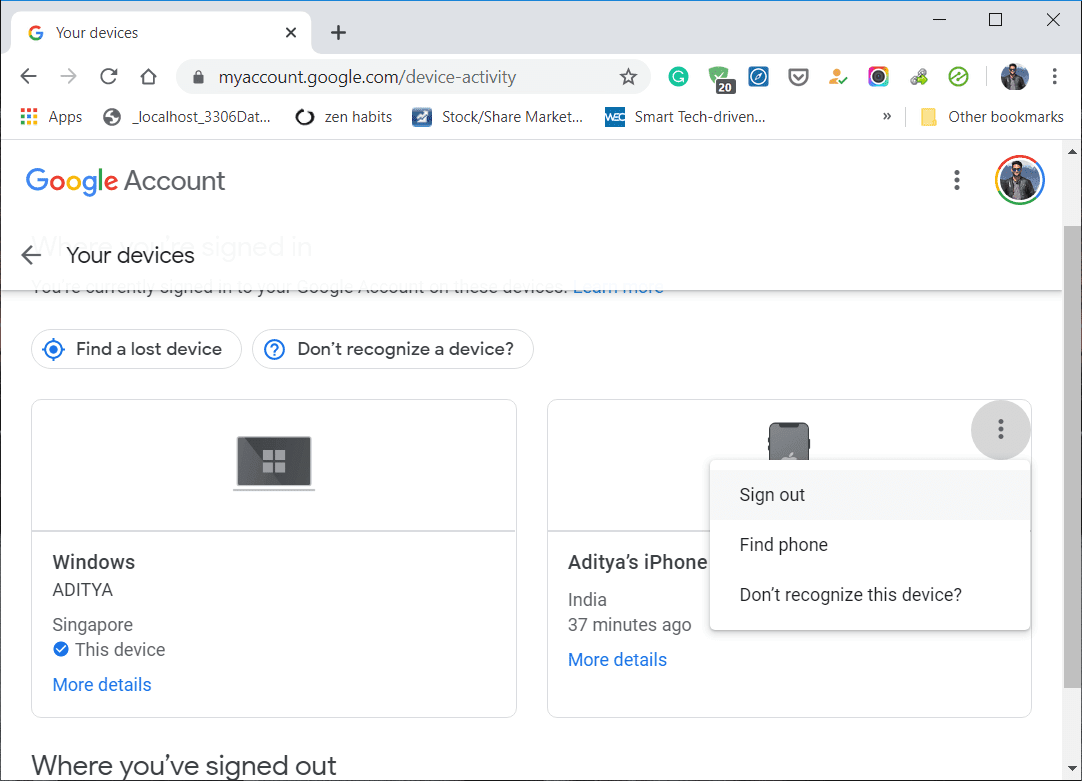
روش 9: تنظیمات اعلان را بررسی کنید(Method 9: Check Notification Settings)
یکی دیگر از توضیحات احتمالی برای این موضوع این است که شاید برنامه شما در واقع طبق معمول در حال همگامسازی باشد، اما اعلانهایی برای پیامها دریافت نمیکنید. شاید تنظیمات اعلان برنامه جیمیل(Gmail) به اشتباه خاموش شده باشد. مراحل زیر را برای بررسی تنظیمات اعلان برنامه Gmail دنبال کنید .
1. اولین کاری که باید انجام دهید این است که برنامه Gmail(Gmail app) را در دستگاه خود باز کنید.

2. پس از آن، روی نماد همبرگر(hamburger icon) در سمت چپ بالای صفحه ضربه بزنید.

3. در اینجا بر روی گزینه Settings ضربه بزنید .

4. اکنون روی آدرس ایمیل خود کلیک کنید تا بتوانید تنظیمات مربوط به حساب کاربری خود را تغییر دهید.

5. در زیر تب Notifications ، گزینه ای به نام (Notifications)Inbox notifications را پیدا خواهید کرد . روی آن ضربه بزنید

6. حالا بر روی گزینه Label Notifications ضربه بزنید و روی دکمه Ok کلیک کنید. این به Gmail اجازه میدهد تا برچسبهای اعلانها را به محض دریافت پیام جدید ارسال کند.

7. همچنین، مطمئن شوید که کادر کنار “ Notify for every message ” علامت زده شده باشد.(ticked.)

روش 10: همگام سازی دستی جیمیل(Method 10: Manually Sync Gmail)
حتی پس از امتحان همه این روشها، اگر Gmail همچنان به صورت خودکار همگامسازی نمیشود، به غیر از همگامسازی دستی Gmail ، هیچ انتخاب دیگری ندارید . برای همگام سازی دستی برنامه جیمیل(Gmail) مراحل زیر را دنبال کنید.
1. تنظیمات(Settings) دستگاه خود را باز کنید.
۲- اکنون بر روی گزینه Users and Accounts ضربه بزنید .
3. در اینجا، حساب Google(Google Account) را انتخاب کنید .

4. روی دکمه Sync now(Sync now button) ضربه بزنید .

5. با این کار برنامه Gmail شما و سایر برنامههای متصل به حساب Google(Google Account) شما مانند تقویم(Google Calendar) Google ، Google Play Music ، Google Drive و غیره همگامسازی میشود.
روش 11: بررسی کنید که آیا حساب Google شما در معرض خطر است یا خیر (Method 11: Check if your Google Account is Compromised or not )
خوب، اگر تمام روشهای بالا نتوانستند تفاوتی ایجاد کنند، این امکان وجود دارد که دیگر کنترلی روی حساب Google خود نداشته باشید. این امکان وجود دارد که هکرها حساب شما را به خطر انداخته باشند و در نتیجه از حساب کاربری خود بلاک شده باشید. با وجود تدابیر امنیتی، هکرها به منظور اهداف مخرب به صندوق های خصوصی حمله می کنند. بنابراین، باید بررسی کنید که چه اتفاقی می افتد و آیا حساب شما به خطر افتاده است یا خیر. مراحل زیر را دنبال کنید تا ببینید چگونه:
1. کلیک کنید و صفحه حساب Google(Google Account page) خود را باز کنید . بهتر است لینک را در رایانه باز کنید.
2. اکنون، اگر قبلاً وارد حساب کاربری خود(sign in to your account) نشده اید، وارد حساب کاربری خود شوید.

3. پس از آن، روی تب Security کلیک کنید( Security tab) .
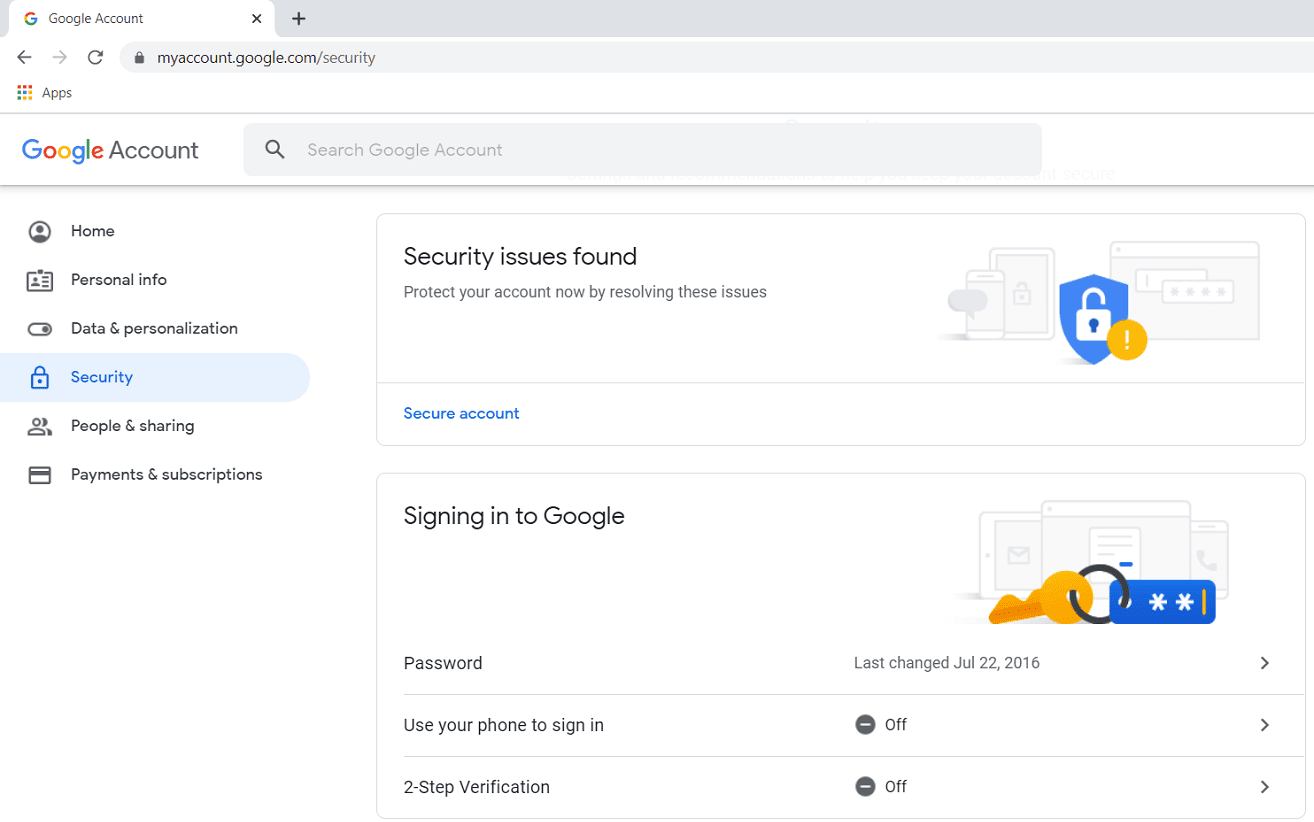
4. اگر اعلان یا پیامی پیدا کردید که بگوید برنامه یا سرویسی از حساب Google شما برای ورود به سیستم استفاده کرده است و شما این برنامه را نمی شناسید، بلافاصله رمز عبور و پین گوگل خود را تغییر دهید.(change your password and Google PIN.)
5. پس از آن، روی تب Recent Security Activity کلیک کنید و بررسی کنید که آیا سابقه فعالیت ناشناس یا مشکوک وجود دارد یا خیر.

6. اگر فعالیت شناسایی شده ای پیدا کردید، فوراً با پشتیبانی Google تماس بگیرید و امنیت حساب خود را انتخاب کنید.( contact Google Support immediately and choose to secure your account.)
7. همچنین میتوانید فهرست دستگاههایی را که به حساب Google(Google Account) شما دسترسی دارند ، در برگه « دستگاههای شما(Your Devices) » بررسی کنید.
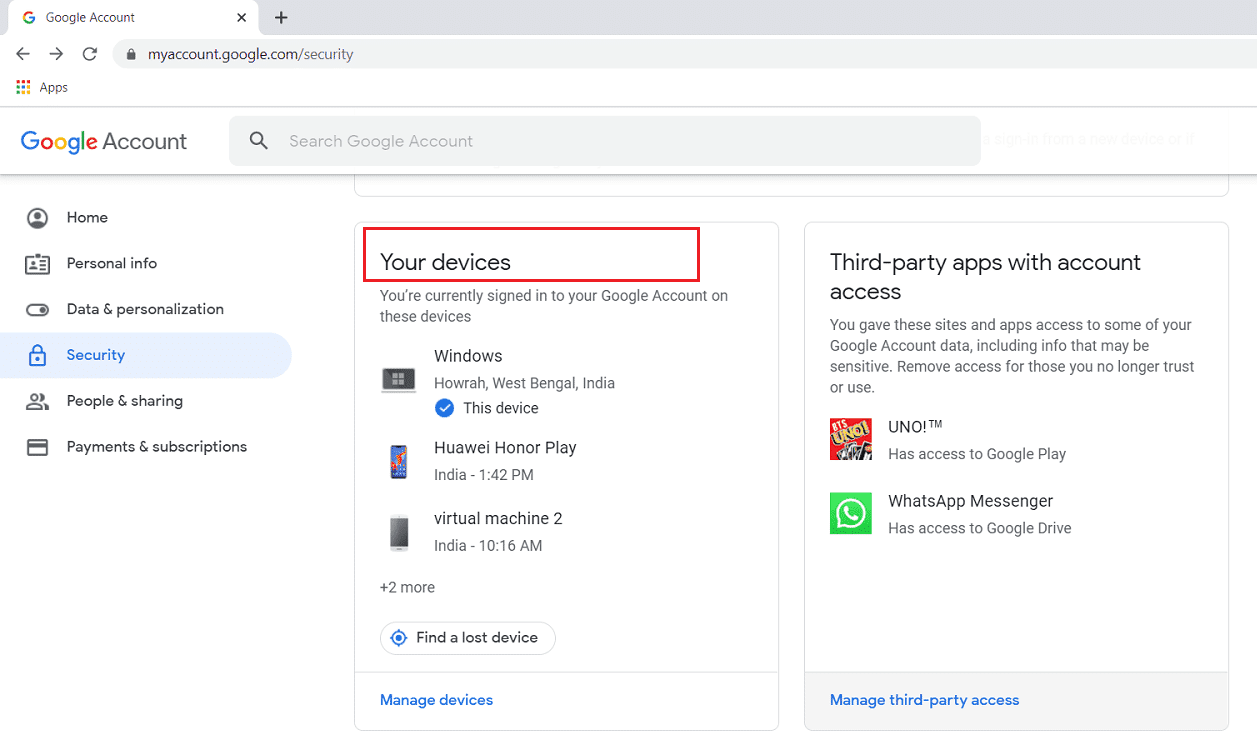
8. بر روی گزینه Manage Devices کلیک کنید تا لیست کامل را مشاهده کنید و در صورت مشاهده هر دستگاه ناشناس بلافاصله آن را حذف کنید.
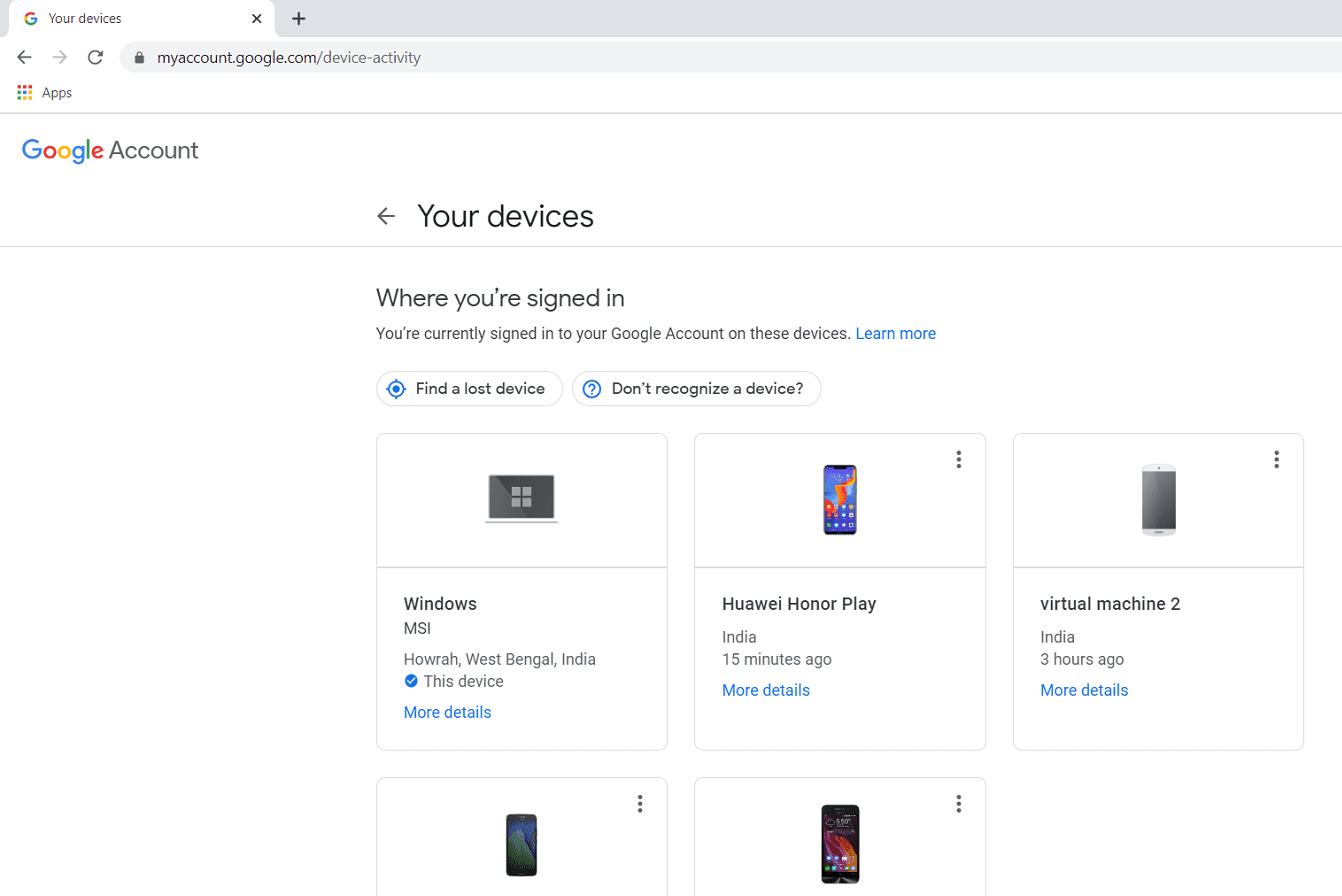
9. به طور مشابه، فهرست برنامه های شخص ثالثی که به (review the list of third-party apps)حساب Google(Google Account) شما دسترسی دارند را مرور کنید و هر برنامه ای را که مشکوک می دانید حذف کنید.

توصیه شده:(Recommended:)
- 20 بهترین قفسه برنامه برای اندروید در سال 2020(20 Best App Lockers For Android in 2020)
- رفع تاخیر یا مشکل خرابی اسنپ چت در اندروید(Fix Snapchat lags or crashing issue on Android)
- رفع عدم دسترسی به دوربین در اینستاگرام در اندروید(Fix Unable to Access Camera in Instagram on Android)
با این کار به پایان این مقاله می رسیم. امیدواریم توانسته باشید از میان لیست راه حل های ارائه شده، راه حل مناسب را برای همگام نشدن برنامه جیمیل در (Gmail)اندروید بیابید. (Android)اگر باز هم مشکل حل نشد، احتمالاً به دلیل مشکل فنی سرور گوگل(Google) است و باید منتظر بمانید تا آنها آن را برطرف کنند. ضمناً با پشتیبانی گوگل مکاتبه(Google Support) کنید تا مشکل شما رسما تایید و به آن رسیدگی شود.
Related posts
Fix Gmail دریافت ایمیل در Android نیست
Fix Gmail ایمیل در Android ارسال نمی
رفع نشدن برنامه جیمیل در اندروید
5 Ways به Fix Gmail Account نه Receiving ایمیل
Fix Gmail Notifications در Android کار نمی کند
چگونه به Fix Instagram Keeps Crashing (2021)
Fix Instagram Story Working Error نیست
Android Fix No SIM Card Detected Error در
Fix Android Icons Disappear از Home Screen
چگونه خطای صف و ناموفق جیمیل را رفع کنیم
Fix Emergency Calls Only and No Service Issue در Android
Fix Problem Sending or Receiving Text در Android
Fix Unfortunately IMS Service Has Stopped
Fix Google Assistant کار نمی کند در Android
11 Tips به Fix Google Pay نه Working Issue
چگونه Instagram را تعمیر کنید Let Me Post Error
8 Ways برای Fix Instagram Video Call کار نمیکند
Fix Unable به Download Apps در Your Android Phone
Fix Download Pending Error در Google Play Store
9 Ways به Fix "متاسفانه برنامه را متوقف کرده است" خطا
